Souhaitez-vous envoyer un e-mail à tous les utilisateurs/utilisatrices inscrits sur WordPress ?
Il peut arriver que vous ayez besoin d’envoyer un e-mail de masse à toutes les personnes qui ont un compte sur votre site. Il peut s’agir de clients/clientes, de membres, d’abonnés/abonnées et même d’autres utilisateurs/utilisatrices de WordPress.
Dans cet article, nous allons vous afficher comment envoyer un e-mail à tous les utilisateurs/utilisatrices inscrits sur WordPress.
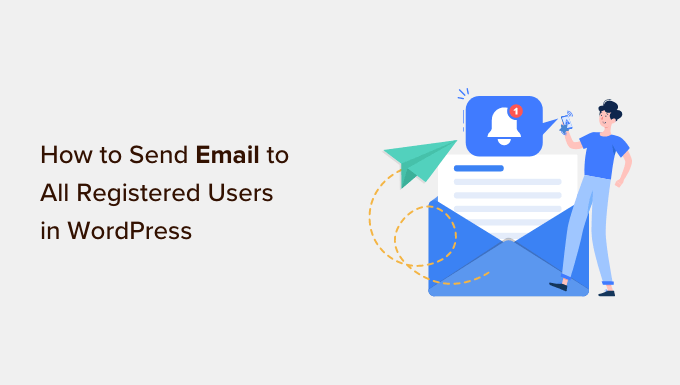
Pourquoi et quand faut-il envoyer un e-mail à tous les utilisateurs/utilisatrices inscrits sur WordPress ?
Si vous permettez l’Inscription d’utilisateurs sur votre site WordPress, il y a plusieurs raisons pour lesquelles vous pourriez avoir besoin d’envoyer un e-mail à tous les utilisateurs/utilisatrices inscrits. Par exemple, vous pourriez vouloir informer les auteurs/autrices et les éditeurs/éditrices de votre site d’une nouvelle extension que vous avez ajoutée pour les aider à rédiger des publications de qualité.
Si vous gérez une boutique en ligne, il se peut que vous lanciez un cadeau ou un concours dans WordPress, exclusivement pour les personnes ayant le rôle de « client/cliente ».
Selon la façon dont vous avez défini l’Inscription des utilisateurs, il se peut que vous n’ajoutiez pas automatiquement tous les utilisateurs/utilisatrices à votre liste d’e-mails. Il peut alors être difficile de contacter toutes les personnes qui utilisent votre site.
Heureusement, il existe d’autres moyens d’envoyer des messages groupés à toutes les personnes ayant un compte sur votre site WordPress.
Avant de contacter vos utilisateurs/utilisatrices, vous voudrez vous assurer que vous n’enfreignez aucune loi. Cela dit, nous vous recommandons de lire notre guide ultime sur WordPress et la conformité au RGPD.
Voyons maintenant comment vous pouvez facilement envoyer un e-mail à tous les utilisateurs/utilisatrices inscrits sur votre site.
Comment s’assurer que vos e-mails sont envoyés en toute sécurité ?
Avant de commencer, vous devez vous assurer que les utilisateurs/utilisatrices recevront les e-mails que vous envoyez.
Il arrive que votre serveur d ‘hébergement WordPress ne soit pas correctement configuré ou que les fournisseurs d’e-mails tels que Gmail utilisent des filtres et des outils qui signalent à tort vos e-mails comme indésirables.
Vous pouvez suivre notre tutoriel sur comment corriger le problème de WordPress qui n’envoie pas d’e-mail pour plus de détails.
Dans cette optique, nous vous recommandons d’utiliser un fournisseur de services SMTP afin d’améliorer la délivrabilité de vos e-mails et de vous assurer que tous les utilisateurs/utilisatrices inscrits reçoivent leurs messages en toute sécurité.
WP Mail SMTP est la meilleure extension WordPress SMTP du marché. Il vous permet de connecter votre site WordPress avec un service d’envoi. Cela signifie que vos e-mails finissent toujours dans la boîte de réception de l’utilisateur, et non dans le dossier indésirable.
Nous vous recommandons d’acheter la version payante appelée WP Mail SMTP Pro car elle vous permet d’envoyer des e-mails dans WordPress en utilisant Gmail SMTP, SendLayer, Sendinblue, et plus encore. Vous pouvez également voir les taux d’ouverture et de clics pour vos e-mails, de sorte que vous pouvez surveiller le succès de vos différentes campagnes d’e-mail.
Si votre budget est serré, vous pouvez commencer par la version gratuite de WP Mail SMTP.
Une fois activé, vous devez vous rendre sur la page Réglages » WP Mail SMTP.
Saisissez votre licence dans le champ « Clé de licence ».
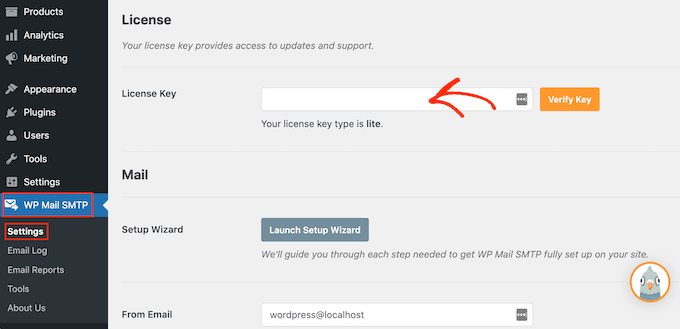
Vous trouverez ces informations en vous connectant à votre compte WP Mail SMTP.
Après avoir saisi/saisie la clé de licence, cliquez sur le bouton ‘Verify Key’. Maintenant que vous avez activé WP Mail SMTP, cliquez sur ‘Lancer l’assistant de configuration’.
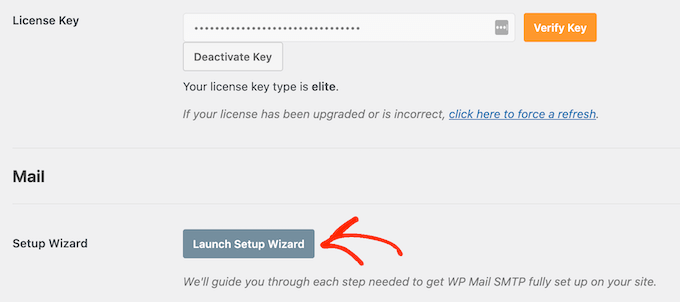
Sur l’écran suivant, sélectionnez « Premiers pas ».
WP Mail SMTP va maintenant vous demander de choisir le service d’envoi que vous souhaitez utiliser avec votre site WordPress.
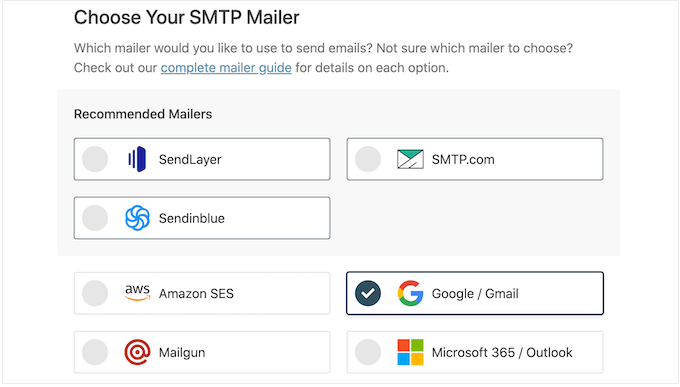
Nous vous recommandons d’utiliser SendLayer, SendinBlue ou SMTP.com, dont les prix sont raisonnables et qui peuvent être redimensionnés pour supporter la croissance de votre entreprise.
Après avoir choisi votre service d’envoi SMTP, cliquez sur le bouton « Enregistrer et continuer ».
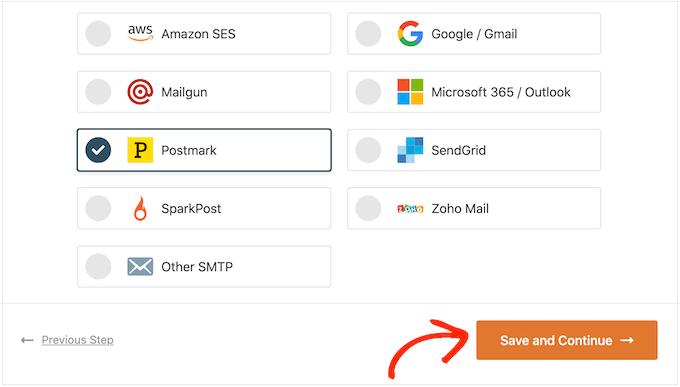
WP Mail SMTP va maintenant vous afficher comment configurer ce service d’envoi.
Si vous avez besoin d’aide, consultez notre guide ultime sur la façon de configurer WP Mail SMTP avec n’importe quel hébergeur.
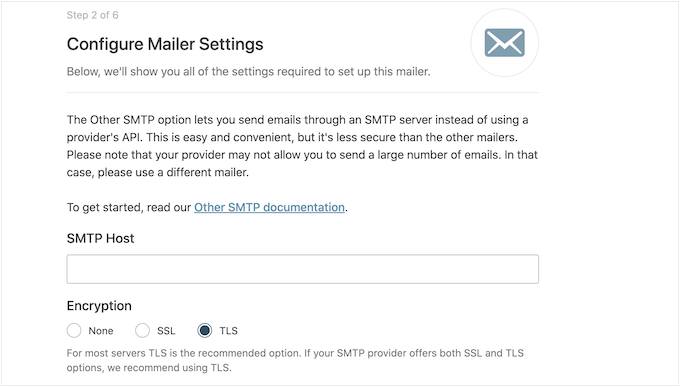
Si vous souhaitez utiliser des services d’envoi tiers, vous pouvez suivre notre guide pour envoyer des e-mails WordPress via Gmail SMTP. Nous avons également un guide similaire pour la configuration de Sendinblue SMTP.
Envoi d’un e-mail à tous les utilisateurs/utilisatrices inscrits sur WordPress
La meilleure façon d’envoyer des e-mails à tous vos utilisateurs/utilisatrices inscrits est d’utiliser Send Users Email. Cette extension simple vous permet d’envoyer des messages en masse en fonction du rôle de l’utilisateur/utilisatrice.
Avant de Premiers pas avec cette extension, vous pouvez vérifier les rôles de vos utilisateurs/utilisatrices. Vous pourrez ensuite apporter les modifications nécessaires pour que vos utilisateurs/utilisatrices soient correctement organisés par rôle.
Pour plus de détails, consultez notre guide du débutant sur les rôles et droits des utilisateurs/utilisatrices de WordPress.
Lorsque vous êtes satisfait de la façon dont vos rôles sont configurés, l’étape suivante consiste à installer et à activer l’extension Send Users Email. Pour plus de détails, veuillez consulter notre guide étape par étape sur l ‘installation d’une extension WordPress.
Une fois activé, allez dans E-mail aux utilisateurs/utilisatrices » Rôles d’e-mail dans votre tableau de bord WordPress.
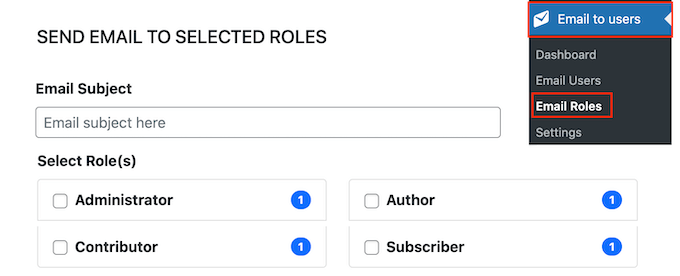
Ici, vous pouvez choisir les utilisateurs/utilisatrices qui recevront l’e-mail en fonction de leur rôle sur votre blog WordPress.
Par exemple, dans l’image suivante, nous envoyons un message à toutes les personnes ayant le rôle « Abonné ».
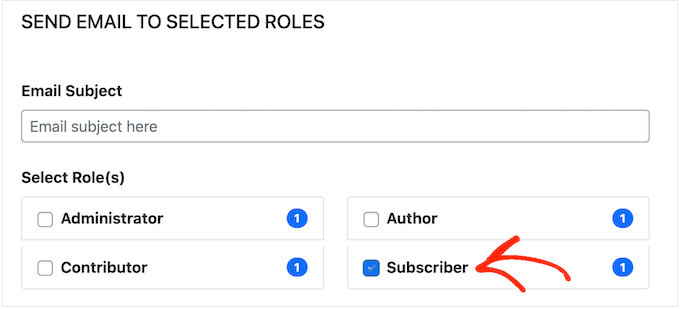
Vous pouvez maintenant saisir l’e-mail que vous souhaitez envoyer à tous les utilisateurs/utilisatrices inscrits. L’extension E-mail de l’utilisateur/utilisatrice dispose également de quelques identifiants que vous pouvez utiliser pour ajouter des informations sur l’utilisateur au message.
Par exemple, vous pouvez vous adresser à l’expéditeur par son nom en utilisant le caractère générique {{utilisateur_prenom}}. Lorsque Send Users Email crée chaque e-mail, il remplace le caractère générique par le prénom du destinataire.
En utilisant une combinaison de texte brut et de caractères indicatifs, vous pouvez envoyer un e-mail personnalisé à tous les utilisateurs/utilisatrices inscrits.
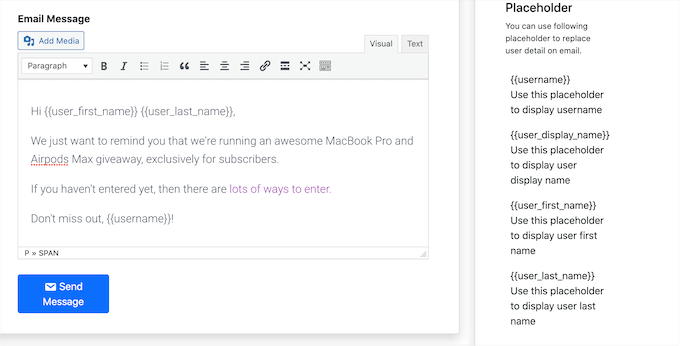
Lorsque vous êtes satisfait des informations saisies/saisie, cliquez sur le bouton « Envoyer le message ».
WordPress enverra désormais un e-mail à toutes les personnes ayant le rôle du compte sélectionné.
Comment envoyer un e-mail à des utilisateurs/utilisatrices inscrits sur WordPress ?
L’extension Send Users E-mail vous permet également d’envoyer un e-mail à un petit groupe d’utilisateurs/utilisatrices inscrits, ou même à un utilisateur/une utilisatrice spécifique. Par exemple, vous pouvez envoyer un e-mail de suivi à un abonné/abonné particulier, après avoir envoyé un e-mail en masse.
Pour envoyer un message à des utilisateurs individuels, il suffit d’aller dans la rubrique E-mails aux utilisateurs/utilisatrices « E-mails aux utilisateurs/utilisatrices. Cette option affiche une liste de tous vos utilisateurs/utilisatrices inscrits.
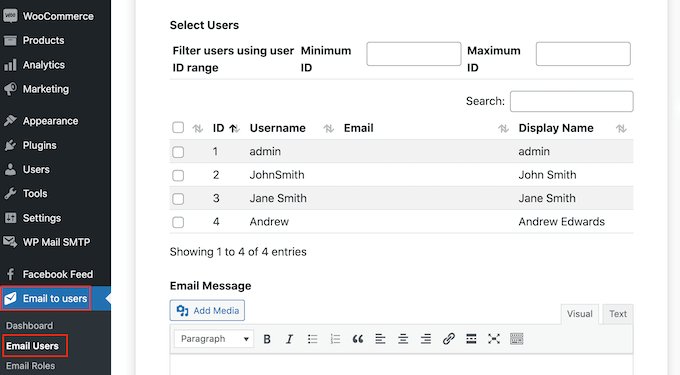
Pour envoyer un message à un utilisateur/utilisatrice, il suffit de cocher la case située à côté de son identifiant.
Après avoir sélectionné toutes les personnes à qui vous souhaitez envoyer un e-mail, vous pouvez créer votre message.
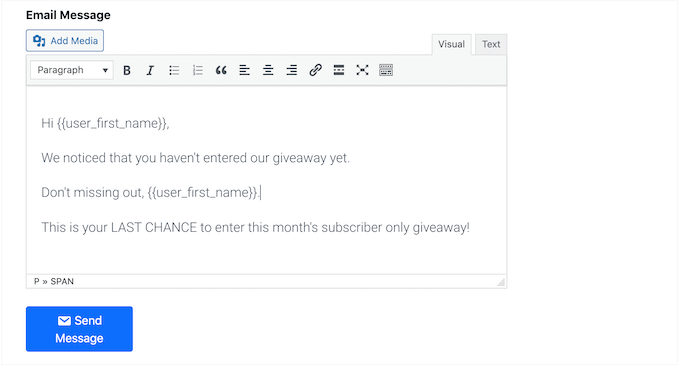
Lorsque vous êtes satisfait du message, il vous suffit de défiler jusqu’au bas de l’écran et de cliquer sur Envoyer le message.
Nous espérons que cet article vous a aidé à apprendre comment envoyer un e-mail à tous les utilisateurs/utilisatrices inscrits sur WordPress. Vous pouvez également consulter notre guide sur la création d’une lettre d’information par e-mail et notre sélection des meilleurs services de marketing e-mail pour les petites entreprises.
If you liked this article, then please subscribe to our YouTube Channel for WordPress video tutorials. You can also find us on Twitter and Facebook.





Syed Balkhi says
Hey WPBeginner readers,
Did you know you can win exciting prizes by commenting on WPBeginner?
Every month, our top blog commenters will win HUGE rewards, including premium WordPress plugin licenses and cash prizes.
You can get more details about the contest from here.
Start sharing your thoughts below to stand a chance to win!
Jacob Howie says
This plugin doesn’t exist anymore
WPBeginner Support says
Thank you for letting us know, we’ll be sure to look into alternatives!
Administrateur
Nitin Chavhan says
Hi,
I want to know, how we can send emails to newsletter subscribers in which each email should contain the name of the related person in subject or body?
WPBeginner Support says
You would want to use a newsletter service for setting that up, you can see our guide on setting up a newsletter below:
https://www.wpbeginner.com/beginners-guide/how-to-create-an-email-newsletter/
Administrateur
Jane says
Do you guys know any alternatives for this plugin? This plugin hasn’t been updated in a long time.
WPBeginner Support says
Not at the moment but should that change we will look to update the article
Administrateur
BigBankClub says
I have tried per a multi-site — there is no way… can’t email anyone
WPBeginner Support says
Are you sending emails using SMTP? We have an article for how to set that up here: https://www.wpbeginner.com/plugins/how-to-send-email-in-wordpress-using-the-gmail-smtp-server/
Administrateur
mel says
great advice that was easy
its nice you guys make the videos short too
Charlie says
I tried the plugin you recommended in the video. It doesn’t work at all.
John says
Hi, did you make it work? I’m also struggling to find a solution to email all my users.
Jimmy says
Hi I need to make sure I protect the privacy of my users. If I send an email out to all users will they see each others email address? If so is there a way to blind copy them? Thanks
Fastamir says
Who can send emails?
Is it admin only or can a user such as shop manager also send emails?
Please let me know
Thanks
nino says
The Limit is 1000 users.Help
Jamie Edwards says
Does this plugin work with Multisite users?
Nikolay says
@JAMIE EDWARDS
You can use the plugin « Beyond Multisite » to mass send emails to any amount of users in a multisite. You can target them by role or ID, choose sending speed, choose to allow unsubscribing and other features. The plugin has other features too, not related to emails.
Regards.